Cómo convertir PNG a PDF Gratis en PC, Mac, Móvil y Online
¿Te has encontrado alguna vez batallando con imágenes y archivos PDF rebeldes, intentando desesperadamente que tus documentos funcionen bien? Ya sea para el trabajo, la escuela o simplemente para agilizar tu vida digital, convertir PNG a PDF puede ser un salvavidas.
Y recordemos el poder de controlar cómo aparecen tus imágenes cuando las imprimes o fusionas fotos en un único documento perfectamente organizado. En el mundo cada vez más digitalizado de hoy en día, las escuelas a menudo requieren presentaciones en PDF, y escanear documentos se convierte en una necesidad a la hora de crear PDF. ¡No te preocupes!
Te ayudamos en todos los frentes. Únete a nosotros para desmitificar el arte de convertir imágenes a PDF y convertir tu vida digital en algo muy sencillo.
Parte 1. Cómo Convertir PNG a PDF en Windows 10 y Windows 11 Gratis
Convertir PNG a PDF no es solo cuestión de comodidad, sino de versatilidad. Los PDF son universales y mantienen la calidad y el diseño de tus imágenes, por lo que son ideales para compartir documentos visuales, crear libros electrónicos o archivar recuerdos preciados.
Convertir PNG a PDF no es solo cuestión de comodidad, sino de versatilidad.
Ahora, manos a la obra:
- Abre tu carpeta PNG: Localiza la carpeta que contiene tus imágenes PNG.
Selecciona tus imágenes: Haz clic para seleccionar las imágenes PNG que quieras convertir. Mantén pulsada la tecla [Ctrl] para seleccionar más de una, y recuerda que el orden en que las selecciones determinará el orden en el PDF.

Imprime tus imágenes: Haz clic con el botón derecho del ratón en las imágenes seleccionadas y, a continuación, elige la opción "Imprimir" del menú

Elige Microsoft Print to PDF: En el cuadro de diálogo Imprimir, configura tu impresora como "Microsoft Print to PDF". Aquí también puedes especificar el tamaño del papel y la calidad del PDF.

- Imprime: Pulsa el botón "Imprimir" para iniciar el proceso de conversión.
- Guarda tu PDF: Dale un nombre a tu nuevo PDF, selecciona la ubicación en la que prefieras guardarlo y pulsa el botón "Guardar".
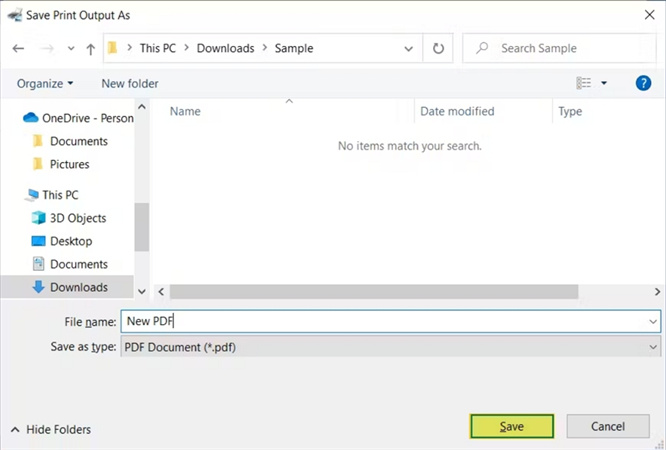
Tus imágenes PNG se convierten ahora en un bonito PDF. Windows lo hace fácil y gratis, garantizando que tus imágenes o documentos estén listos para imprimir y compartir. Convierte esos momentos memorables o imágenes importantes en PDF y deja que brille tu creatividad.
Parte 2. Cómo Cconvertir PNG a PDF con Adobe Acrobat
En un mundo en el que reinan los documentos digitales, es esencial disponer de herramientas versátiles. Adobe Acrobat es una solución fiable y repleta de funciones a la hora de convertir archivos PNG a PDF. En esta sección, te explicaremos los sencillos pasos necesarios para aprovechar el alcance de Adobe Acrobat en la conversión de PNG a PDF. Prepárate para transformar tus imágenes en documentos PDF profesionales con facilidad.
Paso 1: Iniciar Adobe Acrobat
Antes de embarcarte en tu viaje de conversión de PNG a PDF, instala Adobe Acrobat en tu ordenador.
Si es necesario, puedes descargarlo desde el sitio web oficial de Adobe. Una vez instalado, haz doble clic en el icono de la aplicación Adobe Acrobat para iniciarlo.
Paso 2: Selecciona "Crear PDF"
Ahora que ya has entrado en el mundo de Adobe Acrobat, es hora de poner en marcha el proceso de conversión. Encontrarás la opción "Crear PDF" en la parte derecha del menú o en la parte superior, bajo la opción "Herramientas".
Cuando hagas clic en ella, aparecerá una barra azul en el centro de la pantalla, invitándote a "Seleccionar archivos para convertir a PDF". Acepta esta invitación haciendo clic en el botón azul y seleccionando el archivo PNG deseado de tu ordenador.
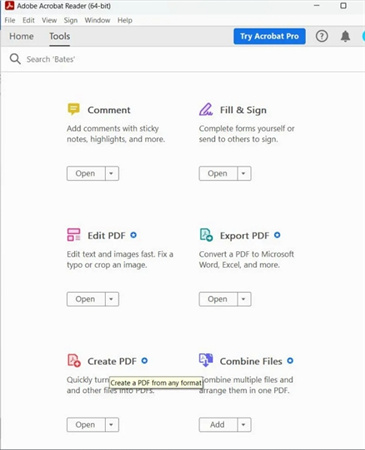
Paso 3: Elegir archivos PNG
Con la selección de archivos PNG en proceso, es hora de elegir las imágenes que deseas convertir a PDF. Ve al directorio donde están guardados tus archivos PNG. Un truco práctico: si quieres seleccionar varios archivos PNG para convertirlos, simplemente mantén pulsada la tecla Ctrl en Windows o la tecla Comando en Mac mientras haces clic en los archivos. Este ingenioso truco te permite seleccionar varios archivos a la vez. Una vez seleccionados, haz clic en el botón "Abrir" situado en la parte inferior del menú emergente.
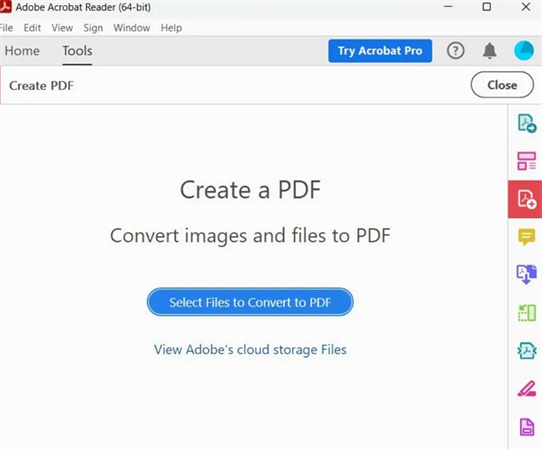
Paso 4: Configurar los ajustes de conversión (opcional)
Antes de pulsar el botón de conversión, dedica un momento a ajustar la configuración de tu PDF. Adobe Acrobat ofrece varias opciones de personalización, lo que te permite controlar el proceso de conversión y el resultado final.
Puedes ajustar parámetros como el tamaño de página, la orientación y la compresión. Estos ajustes son útiles cuando se necesita un control preciso sobre la apariencia de tu PDF.
Paso 5: Convertir PNG a PDF
Ahora estás en el inicio de la transformación. Con tus archivos PNG seleccionados y cualquier ajuste deseado configurado, es hora de hacer que la magia suceda.
Haz clic en la opción "Crear" para iniciar el proceso de conversión. Adobe Acrobat hará magia y transformará tus archivos PNG en formato PDF.
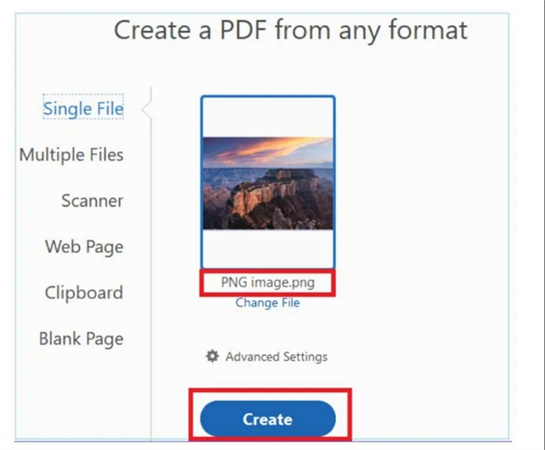
Paso 6: Guardar el archivo PDF
Felicidades, ¡has convertido con éxito tus archivos PNG a PDF!. Ahora, es el momento de dar a tu documento PDF recién creado un hogar acogedor en tu ordenador. Adobe Acrobat te pedirá que guardes el archivo PDF convertido.
Simplemente selecciona el botón "Guardar", dale un nombre a tu archivo y elige la ubicación deseada en tu ordenador en la que quieras guardarlo.
Parte 3. Cómo Convertir PNG a PDF en Mac
Convertir PNG a PDF en tu Mac es pan comido utilizando la herramienta integrada Vista Previa. Te explicamos cómo:
- 1.Abre Vista Previa, el visor de imágenes y PDF por defecto en Mac.
- 2.Ahora, abre la(s) imagen(es) PNG que deseas convertir en PDF. Simplemente arrastra y suelta el/los archivo(s) PNG en la ventana de Vista Previa.
- 3.Con tu(s) imagen(es) PNG en Vista Previa, ve al menú "Archivo" en la esquina superior izquierda de tu pantalla.
4.En el menú desplegable, selecciona "Exportar como PDF".

- 5.Aparecerá una ventana que te permitirá ajustar la orientación y el tamaño de la página. Ajusta estos parámetros según tus preferencias.
- 6.Dale un nombre a tu nuevo archivo PDF y elige dónde quieres guardarlo en tu Mac.
- 7.Por último, haz clic en el botón "Guardar" y ¡voilá! Tu archivo PNG es ahora un PDF.
Ya está. Has convertido con éxito un PNG a PDF utilizando la herramienta Vista Previa de tu Mac.
Parte 4. Convertir PNG a PDF Online
¿Buscas transformar tus imágenes PNG en documentos PDF fáciles de compartir? No busques más que PNG2PDF, es tu herramienta online de referencia para conversiones sin complicaciones. Es rápida, gratuita y no requiere registros, marcas de agua ni restricciones de tamaño. Además, garantiza que la resolución original de tus imágenes permanezca intacta, a la vez que realiza todas las optimizaciones necesarias internamente.
- Sube tus archivos PNG: Haz clic en el botón "CARGAR ARCHIVOS" para seleccionar y cargar hasta 20 imágenes PNG. También puedes arrastrar y soltar tus archivos en el área designada.
- Espera a la conversión: Relájate mientras PNG2PDF hace su magia. La herramienta girará, optimizará y reducirá automáticamente la escala de tus imágenes conservando su calidad original.
- Descarga tu PDF: Tras completar los procesos de carga y conversión, tienes dos opciones. Haz clic en las miniaturas individuales para descargar archivos PDF independientes para cada imagen. Si prefieres un único documento PDF con todas las imágenes, haz clic en el botón "COMBINADO".
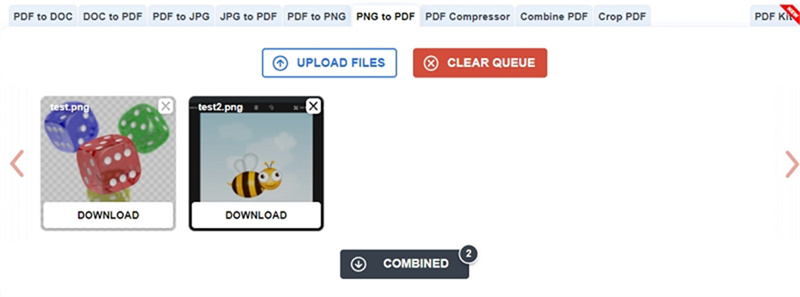
Parte 5. Cómo Convertir PNG a PDF en Android/iPhone
¿Estás cansado de luchar con la conversión de imágenes PNG a archivos PDF en tu dispositivo móvil? No te preocupes, ¡porque tenemos lo que necesitas! En esta sección, te recomendaremos dos aplicaciones fáciles de usar, una para Android y otra para iPhone, para que este proceso sea facilísimo.
1. Convertir PNG a PDF en Android
La aplicación "Image to PDF - PDF Maker" es nuestra mejor elección para los usuarios de Android. Esta práctica herramienta te permite convertir sin esfuerzo varios formatos de imagen, incluyendo jpg, jpeg y png, en archivos PDF. Lo mejor de todo es que es fácil de usar y completamente gratuita.
Simplemente importa tus imágenes o utiliza tu cámara para escanear archivos impresos como notas, recibos, facturas o formularios y conviértelos en PDF. Es la solución perfecta para organizar tus documentos en cualquier momento.
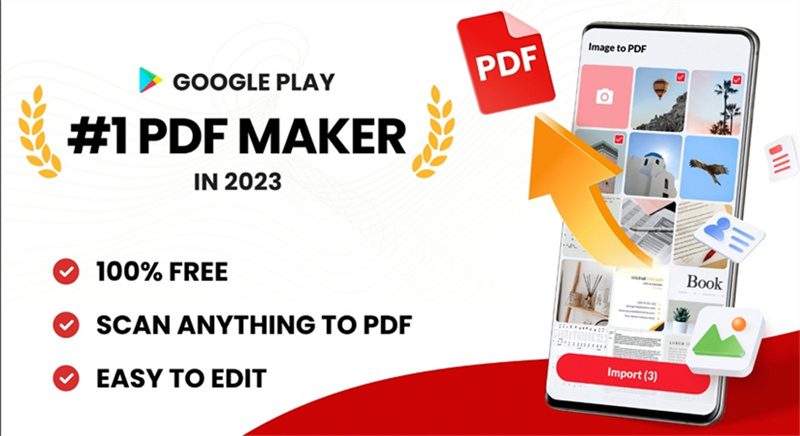
2. Convertir PNG a PDF en iPhone
Si eres un usuario de iPhone que busca una solución PDF potente, no busques más que la aplicación "PDFelement: PDF Editor & Scanner". Esta app todo en uno para PDF ofrece muchas funciones, como editar, escanear, convertir, firmar, rellenar formularios y anotar documentos.
Puedes editar texto e imágenes, añadir marcas de agua, combinar o dividir PDFs, e incluso convertir PDFs a otros formatos. Con la posibilidad añadida de anotar y comentar los PDF mediante herramientas de marcación, es una herramienta indispensable para gestionar eficazmente tus documentos PDF.
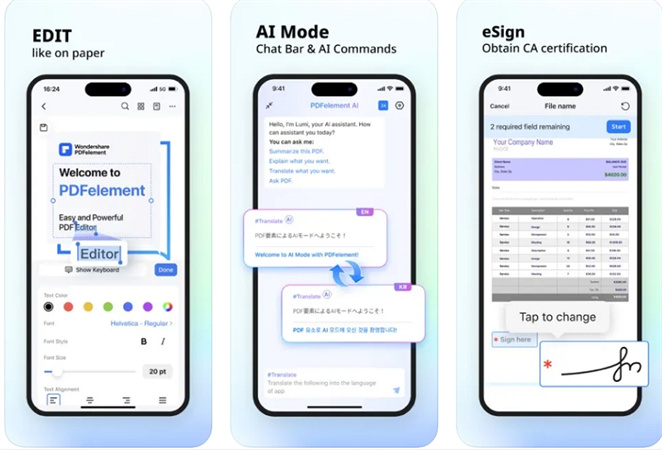
En Resumidas Cuentas
En un mundo en el que reinan los documentos digitales, convertir PNG a PDF es una habilidad muy práctica para todos los usuarios de dispositivos. Tanto si utilizas un PC, un Mac o un dispositivo móvil como si prefieres la comodidad de una herramienta en línea, lo tenemos todo cubierto.
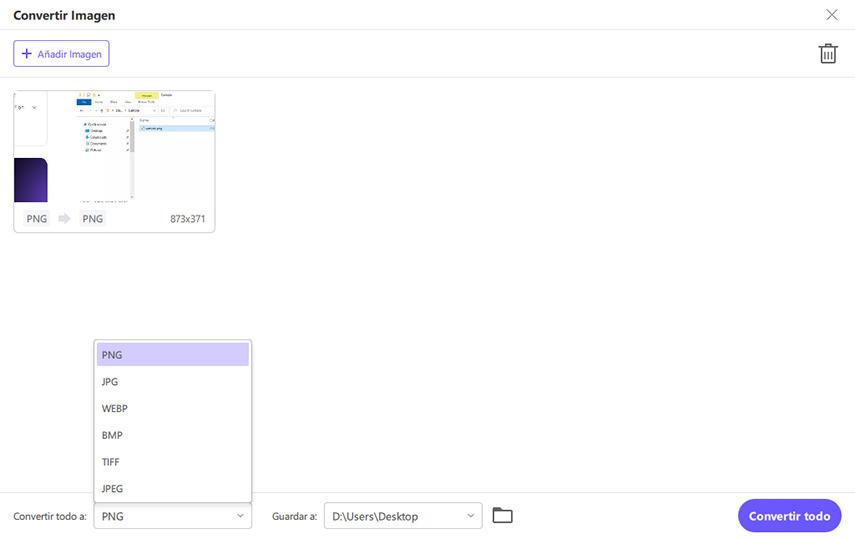
Si tienes otras necesidades de conversión de imágenes, como PNG a JPG, TIFF, BMP, WEBP o viceversa, te recomendamos un conversor de imágenes por lotes. – HitPaw Univd (HitPaw Video Converter). Su función de Convertir imágenes puede procesar archivos PNG por lotes a una velocidad increíble. Puedes importar fotos de cualquier formato y luego convertirlas a formato PNG de una sola vez. Es más, este conversor PNG también proporciona opciones de edición esenciales como recortar, rotar y ajustar el brillo, el contraste, la saturación y el tono de la imagen. Descárgalo gratis y pruébalo sin complicaciones.




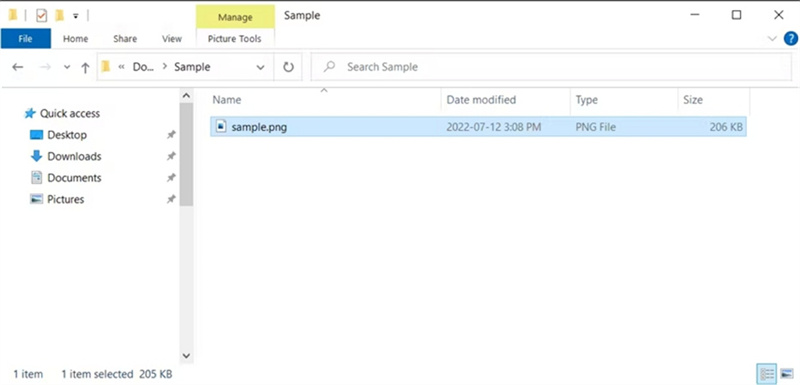
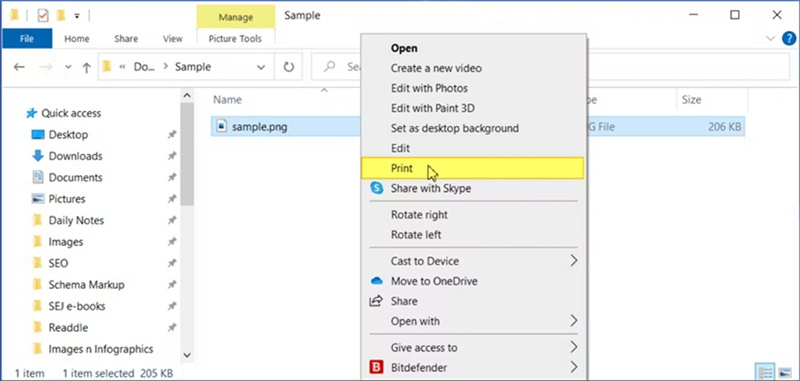
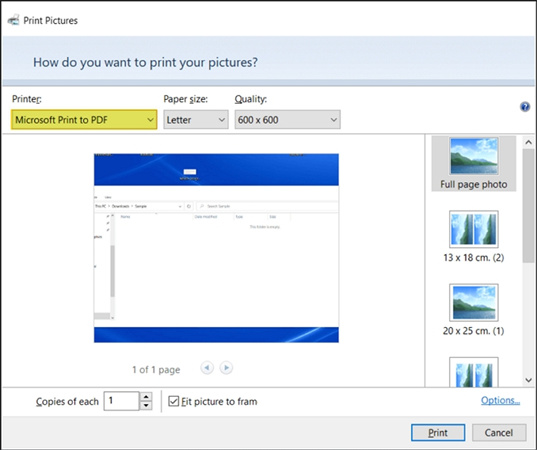
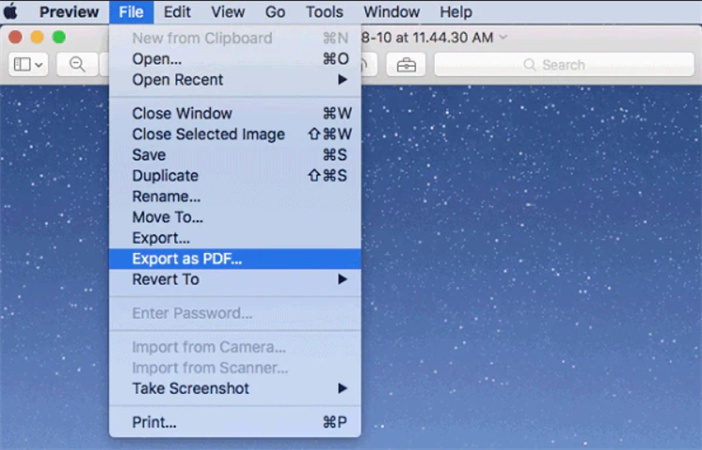





 HitPaw FotorPea
HitPaw FotorPea HitPaw Video Object Remover
HitPaw Video Object Remover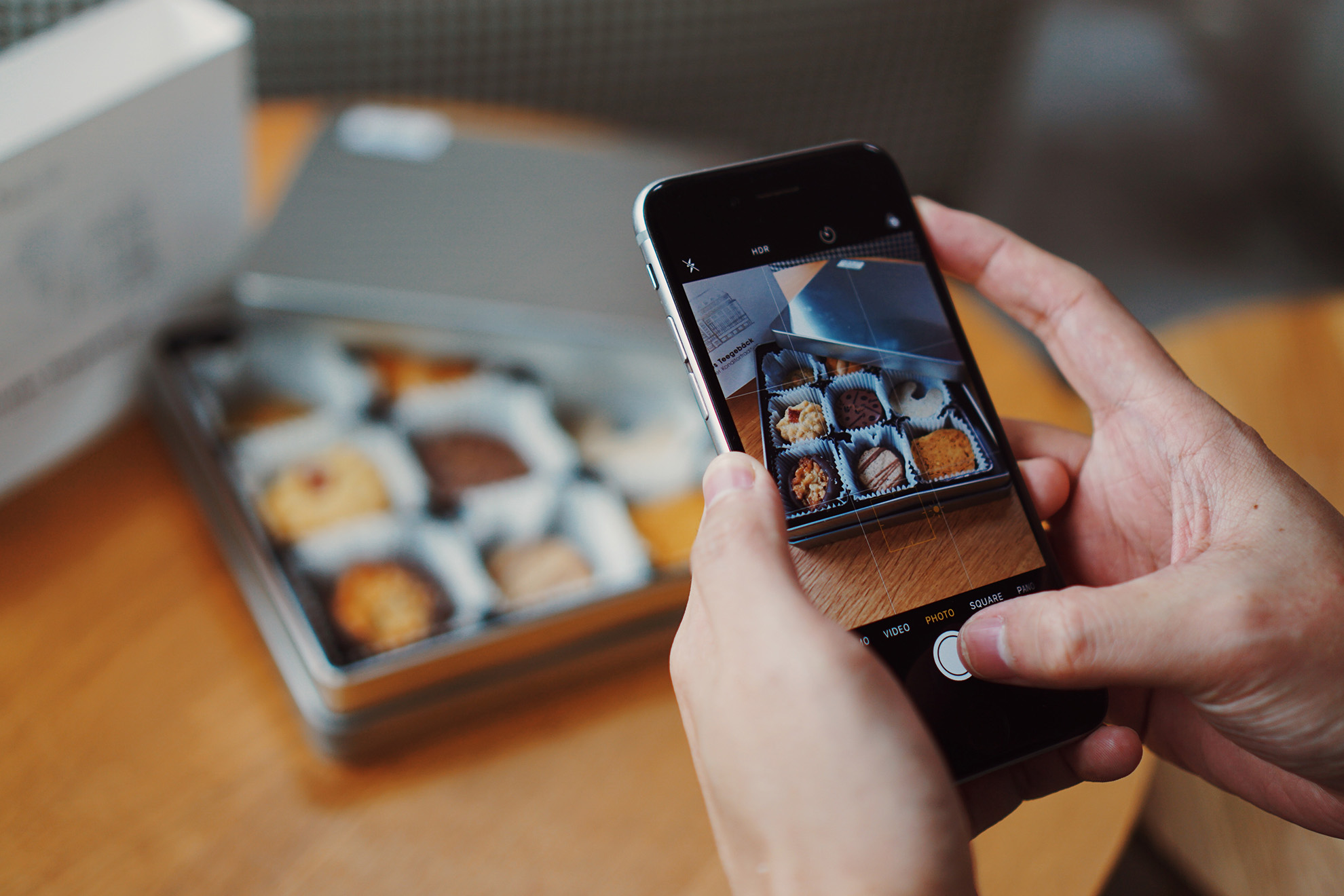




Compartir este artículo:
Valorar este producto:
Juan Mario
Redactor jefe
Trabajo como autónomo desde hace más de cinco años. He publicado contenido sobre edición de video, edición de fotos, conversión de video y películas en varios sitios web.
Más ArtículosDejar un comentario
Introduce tu opinión sobre los artículos de HitPaw